Rychlý start: Nastavení nabízených oznámení v centru oznámení
Azure Notification Hubs poskytuje modul nabízených oznámení, který je snadno použitelný a který se škáluje na více instancí. Pomocí Notification Hubs můžete odesílat oznámení na libovolnou platformu (iOS, Android, Windows, Baidu) a z jakéhokoli back-endu (cloudu nebo místního prostředí). Další informace najdete v tématu Co je Azure Notification Hubs?
V tomto rychlém startu použijete nastavení systému oznámení platformy (PNS) v Notification Hubs k nastavení nabízených oznámení na více platformách. V tomto rychlém startu se dozvíte, jak provést kroky na webu Azure Portal. Google Firebase Cloud Messaging obsahuje pokyny pro používání Azure CLI.
Poznámka:
Informace o vyřazení a migraci služby Firebase Cloud Messaging najdete v tématu Migrace služby Google Firebase Cloud Messaging.
Pokud jste centrum oznámení ještě nevytvořili, vytvořte ho teď. Další informace najdete v tématu Vytvoření centra oznámení Azure na webu Azure Portal nebo vytvoření centra oznámení Azure pomocí Azure CLI.
Apple Push Notification Service
Nastavení služby Apple Push Notification Service (APNS):
Na webu Azure Portal na stránce Centra oznámení v nabídce vlevo vyberte Apple (APNS ).
V režimu ověřování vyberte certifikát nebo token.
a. Pokud vyberete Certifikát:
Vyberte ikonu souboru a pak vyberte soubor .p12 , který chcete nahrát.
Zadejte heslo.
Vyberte režim Sandbox. Pokud chcete posílat nabízená oznámení uživatelům, kteří si aplikaci koupili ve Storu, vyberte produkční režim.
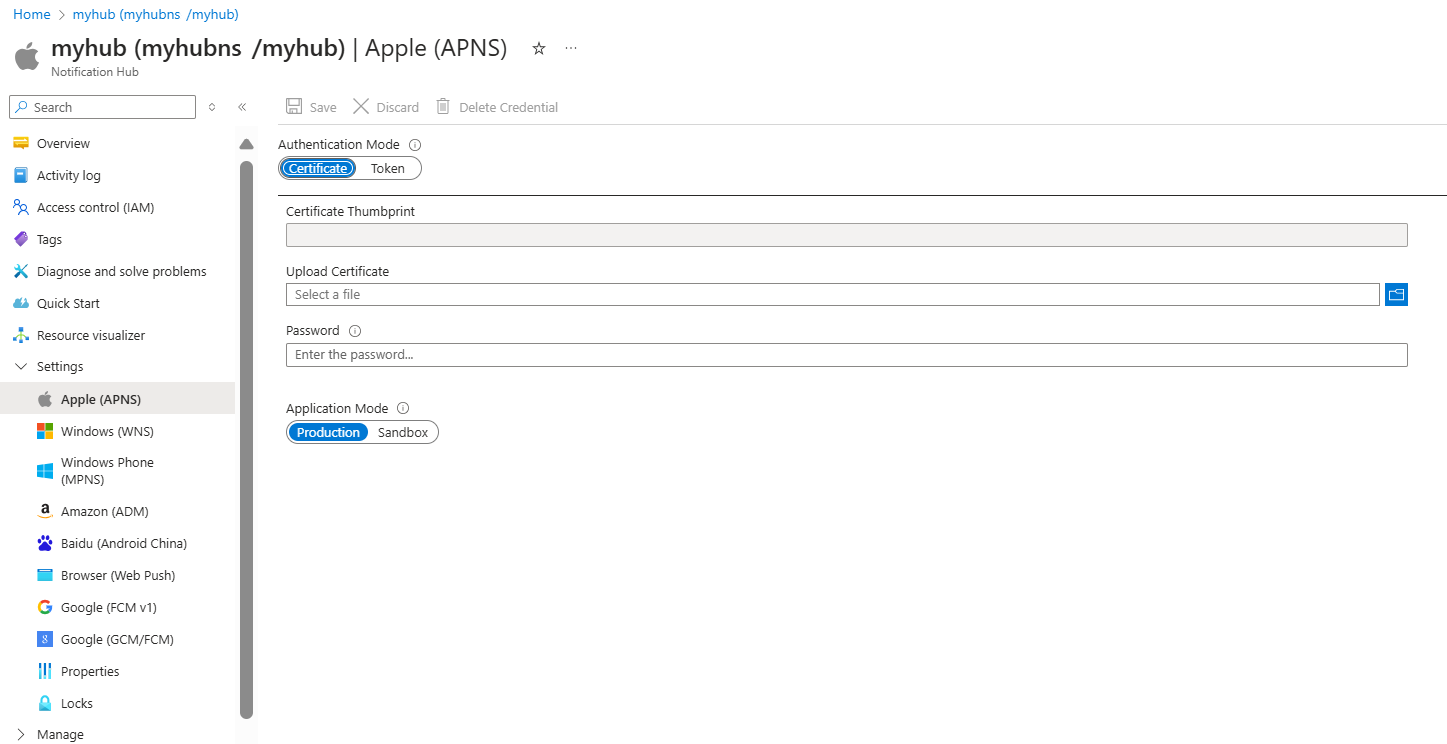
b. Pokud vyberete token:
Zadejte hodnoty pro ID klíče, ID sady, ID týmu a token.
Vyberte režim Sandbox. Pokud chcete posílat nabízená oznámení uživatelům, kteří si aplikaci koupili ve Storu, vyberte produkční režim.
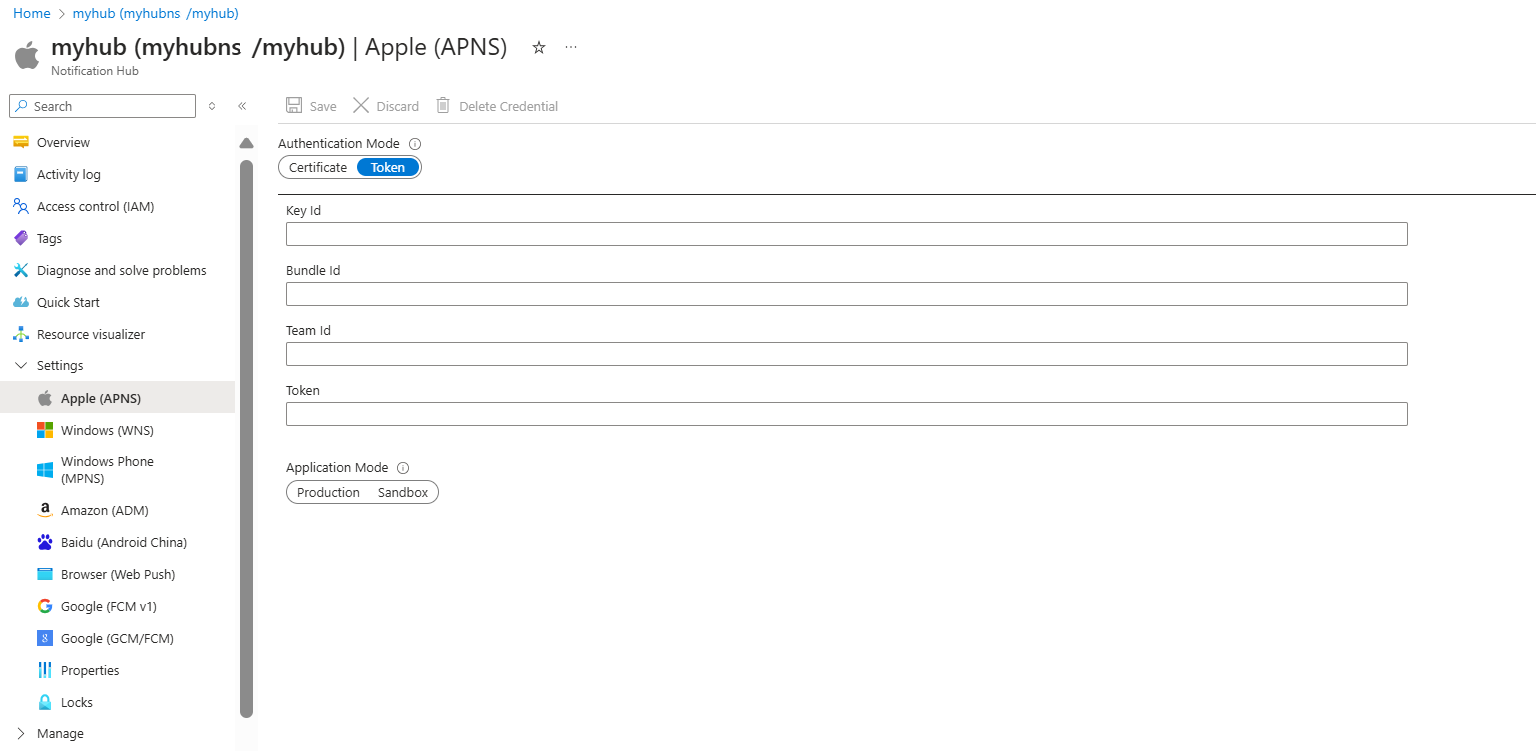
Další informace najdete v tématu Odesílání nabízených oznámení do aplikací pro iOS pomocí služby Azure Notification Hubs.
Google Firebase Cloud Messaging V1 (FCMv1)
Nastavení nabízených oznámení pro Google FCMv1:
- Na webu Azure Portal na stránce Centra oznámení vyberte v levé nabídce Google (FCMv1 ).
- Aktualizujte hodnoty privátního klíče, ID projektu a e-mailu klienta ze souboru JSON účtu služby získaného z konzoly Firebase.
- Zvolte Uložit.
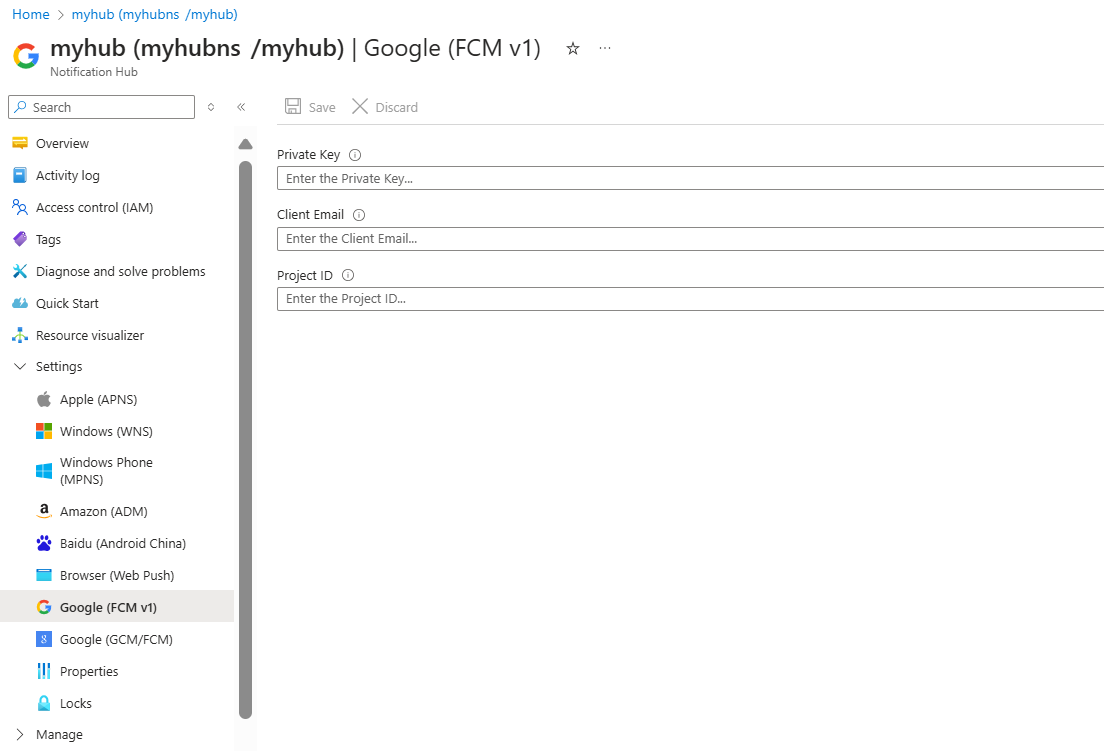
Po dokončení těchto kroků upozornění indikuje, že centrum oznámení bylo úspěšně aktualizováno. Tlačítko Uložit je zakázané.
Google Firebase Cloud Messaging (FCM)
Poznámka:
Služba Firebase Cloud Messaging (FCM) je zastaralá a už se nepodporuje.
Nastavení nabízených oznámení pro Google FCM:
Na webu Azure Portal na stránce Centra oznámení v nabídce vlevo vyberte Google (GCM/FCM ).
Vložte klíč rozhraní API pro projekt Google FCM, který jste si uložili dříve.
Zvolte Uložit.
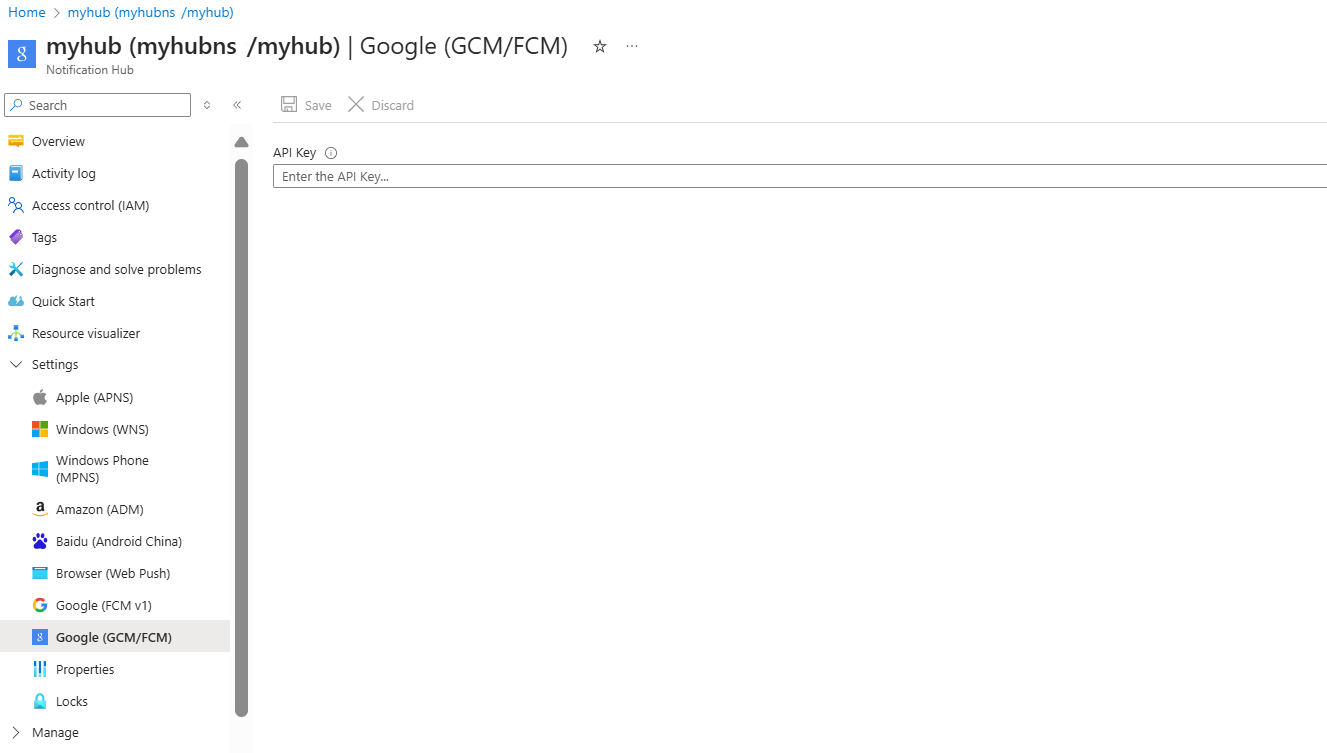
Po dokončení těchto kroků upozornění indikuje, že centrum oznámení bylo úspěšně aktualizováno. Tlačítko Uložit je zakázané.
Služba nabízených oznámení systému Windows
Nastavení služby Nabízených oznámení systému Windows (WNS):
Na webu Azure Portal na stránce Centra oznámení v nabídce vlevo vyberte Windows (WNS ).
Zadejte hodnoty pro SID balíčku a klíč zabezpečení.
Zvolte Uložit.
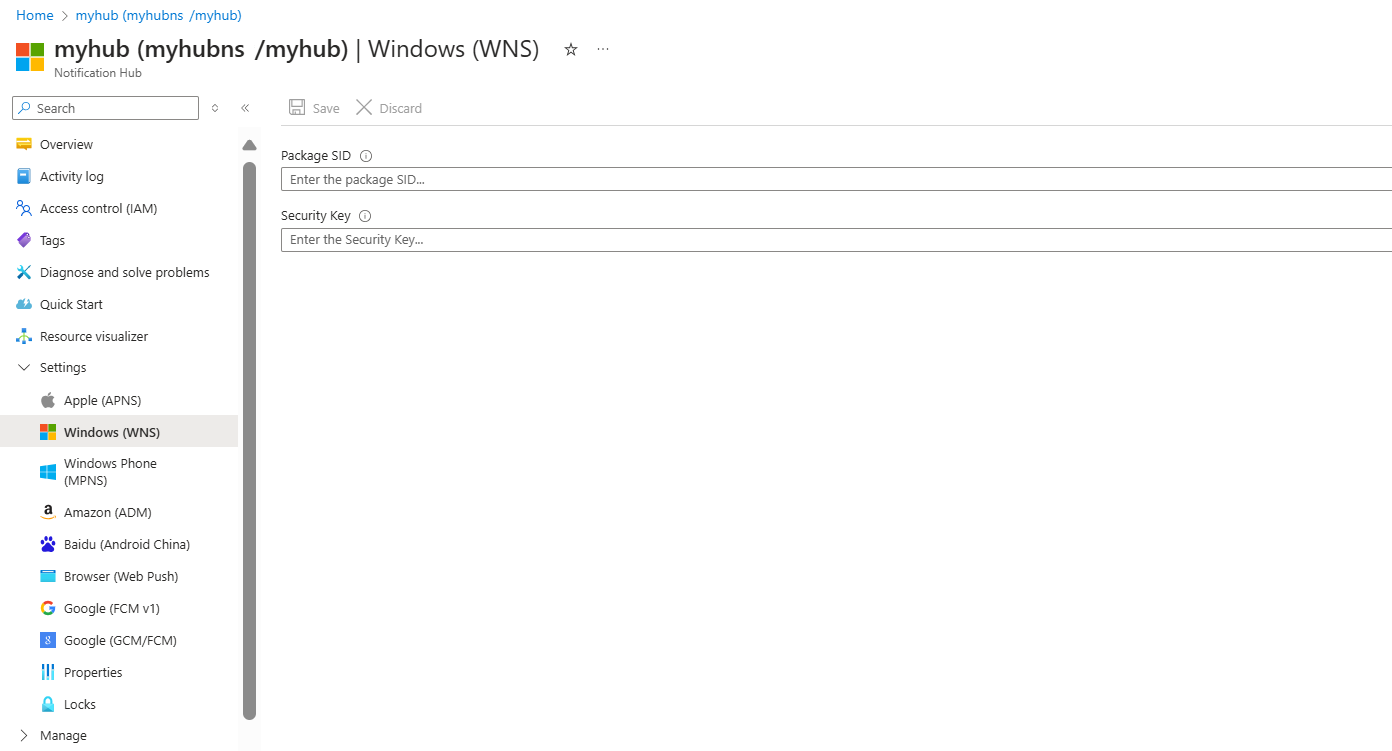
Informace najdete v tématu Odesílání oznámení aplikacím pro UPW pomocí služby Azure Notification Hubs.
Baidu (Android China)
Nastavení nabízených oznámení pro Baidu:
Na webu Azure Portal na stránce Centra oznámení v nabídce vlevo vyberte Baidu (Android China).
Zadejte klíč rozhraní API, který jste získali z konzoly Baidu v projektu nabízených oznámení cloudu Baidu.
Zadejte tajný klíč, který jste získali z konzoly Baidu v projektu nabízených oznámení cloudu Baidu.
Zvolte Uložit.
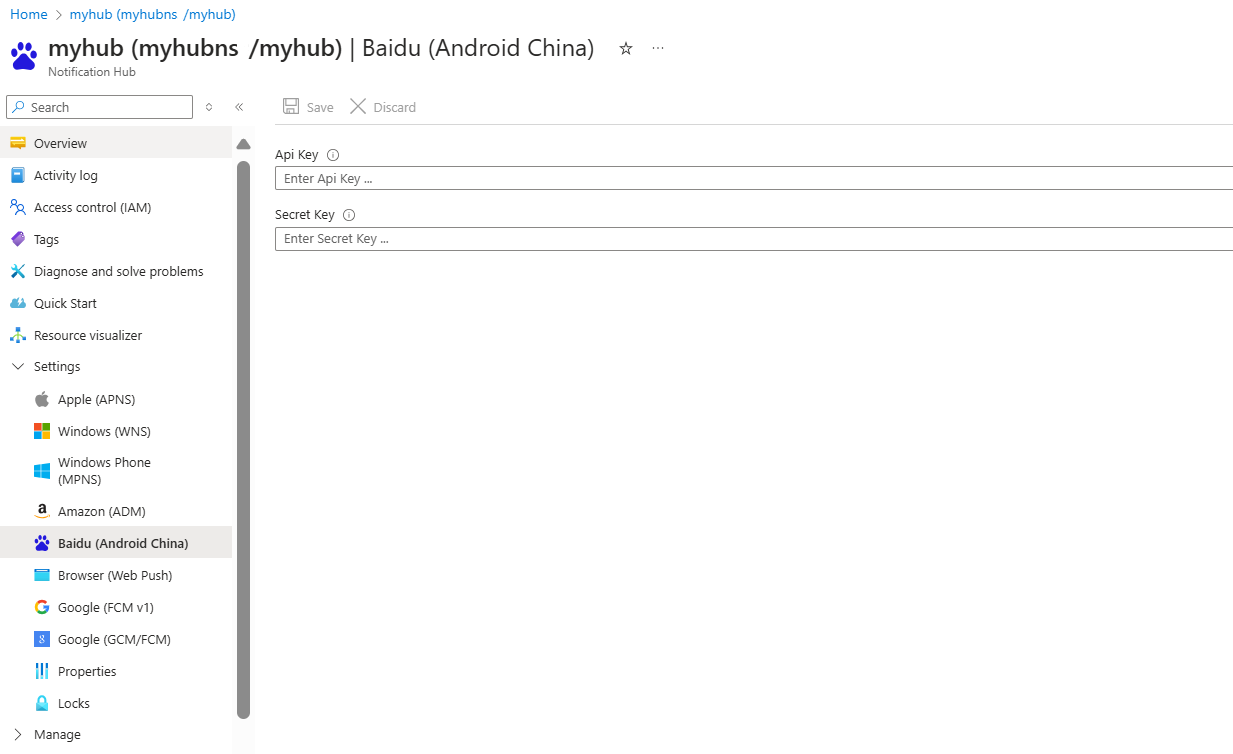
Po dokončení těchto kroků upozornění indikuje, že centrum oznámení bylo úspěšně aktualizováno. Tlačítko Uložit je zakázané.
Další informace najdete v tématu Začínáme se službou Notification Hubs pomocí Baidu.
Další kroky
V tomto rychlém startu jste zjistili, jak nakonfigurovat nastavení systému oznámení platformy pro centrum oznámení na webu Azure Portal.
Další informace o tom, jak odesílat oznámení do různých platforem, najdete v těchto kurzech:
- Odesílání nabízených oznámení do aplikací pro iOS pomocí Azure Notification Hubs
- Odesílání oznámení na zařízení s Androidem pomocí Notification Hubs a Google FCM
- Odesílání oznámení do aplikace pro UPW běžící na zařízení s Windows
- Odesílání oznámení pomocí Notification Hubs a nabízených oznámení cloudu Baidu
